
워드프레스를 사용하는 많은 사람들이 사이드바를 활용하여 웹사이트를 더욱 효과적으로 관리하고자 합니다. 사이드바는 웹사이트의 디자인과 기능을 보완해주는 중요한 요소 중 하나입니다. 특히 '워드프레스 사이드바 고정'를 활용하면, 애드센스 수익 증가 또는 방문자들이 항상 접근할 수 있는 정보를 제공하여 사용자 경험을 향상시키는 데 큰 도움이 됩니다.
1. 고정된 사이드바의 디자인 요소
✓ 시각적 유인과 사용성
고정된 사이드바는 시각적으로 눈에 잘 띄어야 합니다.
디자인 요소에 대한 고려는 중요합니다.
화려한 색상, 눈에 띄는 아이콘, 명확한 텍스트 스타일은 사용자의 관심을 끌어주고 사용성을 향상시켜줍니다.
✓ 콘텐츠 구성과 배치
고정된 사이드바에는 중요한 링크, 최신 게시물, 소셜 미디어 링크 등을 배치함으로써 사용자가 누락하지 않도록 유도할 수 있습니다.
그러나 너무 많은 콘텐츠를 한꺼번에 담지 않고, 필수적인 정보 위주로 구성하는 것이 좋습니다.
2. 고정된 사이드바의 효과
✓ 사용자 경험 향상
고정된 사이드바는 사용자들이 웹사이트를 탐색하는 동안 편의성을 제공합니다.
스크롤을 내려도 항상 보이는 사이드바는 사용자가 원하는 정보에 빠르게 접근할 수 있도록 돕습니다.
✓ 콘텐츠 접근성 강화
중요한 링크나 정보를 사이드바에 고정시키면, 방문자들이 해당 정보를 놓치지 않게 해줍니다.
이는 사용자들이 사이트 내에서 필요한 콘텐츠를 찾는 데에 도움이 됩니다.
3. 워드프레스에서 사이드바 고정하는 방법
✓ 플러그인 활용
워드프레스는 다양한 플러그인을 통해 사이드바를 고정시킬 수 있는 기능을 제공합니다.
이들 플러그인은 사용자 친화적인 인터페이스를 통해 사이드바 위젯을 간편하게 고정시킬 수 있게 해줍니다.
예를 들어, "WP Sticky Sidebar – Floating Sidebar On Scroll for Any Theme" 플러그인은 드래그 앤 드롭 인터페이스를 통해 사이드바를 상단, 하단 고정할 수 있습니다.
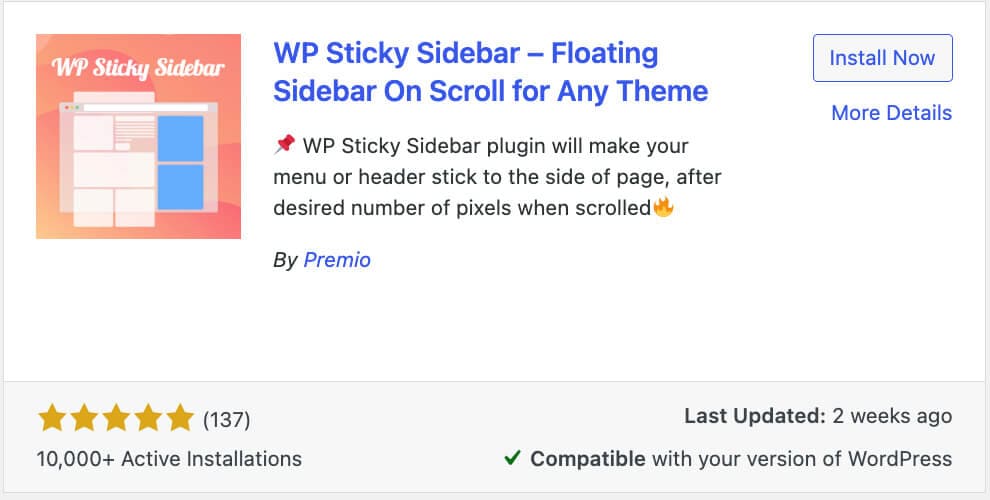
WP Sticky Sidebar – Floating Sidebar On Scroll for Any Theme
📌 WP Sticky Sidebar plugin will make your menu or header stick to the side of page, after desired number of pixels when scrolled🔥
wordpress.org
✓ 코드 수정
테마 파일을 직접 수정하여 CSS 또는 JavaScript 코드를 추가하는 방법으로도 사이드바를 고정시킬 수 있습니다.
이는 더 많은 커스터마이징이 가능하게 해주며, 사용자가 원하는 디자인과 기능을 자유롭게 구현할 수 있는 장점이 있습니다.
① 테마 파일 수정
먼저, 워드프레스 대시보드에 로그인합니다.
외관(Appearance) 메뉴에서 "테마 편집"을 선택합니다.
테마 편집기에서 사이드바를 포함하는 파일을 찾습니다. 일반적으로 sidebar.php 또는 functions.php 파일이 될 수 있습니다. (테마마다 파일명이 다를 수 있습니다.)
해당 파일에서 CSS 또는 JavaScript 코드를 추가하여 사이드바를 고정시킬 수 있습니다.
② CSS를 사용하여 사이드바를 고정하는 예시
.sidebar {
position: fixed;
top: 50px; /* 원하는 위치에 따라 조절 */
left: 20px; /* 원하는 위치에 따라 조절 */
width: 250px; /* 사이드바의 폭 설정 */
}
이 코드는 .sidebar 클래스를 가진 요소를 화면에 고정시키고, 원하는 위치와 너비로 조절합니다.
이를 원하는 위치와 스타일에 맞게 수정할 수 있습니다.
※ .sidebar 클래스를 찾는 방법
⑴ 워드프레스 대시보드에서 테마 편집기 열기
워드프레스 대시보드에 로그인합니다.
외관(Appearance) 메뉴에서 "테마 편집"을 선택합니다.
⑵ 테마 파일 찾기
테마 편집기에서 사이드바를 포함하는 파일을 찾습니다. 보통 sidebar.php 또는 functions.php 등으로 명명되는 파일이 될 수 있습니다. 사이드바 관련된 내용이 위치할 가능성이 높습니다.
⑶ 파일 내부에서 .sidebar 클래스 찾기
해당 파일을 열어서 내용을 확인합니다. HTML과 PHP 코드가 혼합된 형태일 수 있습니다.
일반적으로 사이드바 영역은 HTML 태그로 감싸여 있을 가능성이 높습니다. 이 때, <div>, <aside>, 또는 <section> 등의 태그로 시작하는 영역에서 .sidebar 클래스가 적용되어 있을 수 있습니다.
클래스 이름은 보통 class="sidebar" 혹은 class="sidebar 이름추가"와 같이 HTML 속성으로 표현됩니다.
⑷ CSS 파일에서 .sidebar 클래스 찾기
테마 편집기에서 style.css 또는 다른 CSS 파일을 열어서 .sidebar 클래스가 스타일링되는 부분을 찾을 수 있습니다.
.sidebar 클래스가 사용된 부분에서 해당 클래스에 적용된 스타일들을 확인할 수 있습니다.
③ JavaScript를 사용하여 사이드바를 고정하는 예시
// jQuery를 사용하는 경우
jQuery(document).ready(function($) {
var sidebar = $('.sidebar');
var offset = sidebar.offset();
$(window).scroll(function() {
if ($(window).scrollTop() > offset.top) {
sidebar.css('position', 'fixed').css('top', '50px'); /* 원하는 위치로 설정 */
} else {
sidebar.css('position', 'static');
}
});
});
이 코드는 jQuery를 사용하여 페이지 스크롤이 사이드바 위치를 넘어설 때 워드프레스 사이드바 고정 방법을 보여줍니다.
스크롤 위치에 따라 사이드바가 고정되거나 해제됩니다.
반드시 파일을 수정하기 전에 테마나 사이트에 대한 백업을 만들고, 수정한 코드가 의도한 대로 작동하는지 테스트하는 것이 중요합니다. 또한, 코드를 수정할 때 워드프레스와 테마의 업데이트가 해당 코드에 영향을 줄 수 있다는 점을 염두에 두는 것이 좋습니다.
워드프레스 목차 플러그인 (쉬운목차_ Easy Table of contents)
워드프레스 목차 플러그인 (쉬운목차_ Easy Table of contents)
글을 쓰는 것은 창의적인 과정이지만, 그것을 독자들에게 보다 효과적으로 전달하기 위해서는 구조화된 글이 중요합니다. 워드프레스 사용자들을 위한 '쉬운목차 (Easy Table of Contents)' 플러그인
shushu17.tistory.com
워드프레스 CSS 코드 추가 (사용자 정의 CSS 코드 한줄로 정렬)
워드프레스 CSS 코드 추가 (사용자 정의 CSS 코드 한줄로 정렬)
웹사이트나 블로그를 관리하면서 디자인은 매우 중요한 부분입니다. 워드프레스는 많은 사용자들이 선택하는 플랫폼 중 하나이며, 이를 통해 디자인을 개선하거나 변경하기 위해 CSS 코드를 활
shushu17.tistory.com
'IT' 카테고리의 다른 글
| 워드프레스 CSS 코드 추가 (사용자 정의 CSS 코드 한줄로 정렬) (0) | 2024.04.08 |
|---|---|
| 워드프레스 목차 플러그인 (쉬운목차_ Easy Table of contents) (4) | 2024.04.08 |







